米Appleが開催したスペシャルイベントで7.9型タブレットの新モデル「iPad mini 4」が発表された。国内Apple Storeでの出荷予定日は4~6日営業日。iPad Mini 3‐昨年のモデルに比べて、新しいiPad Mini 4は若干薄く、軽量化になります。iPad mini 4の偉大な更新はA8プロセッサを使用します。また、iPad mini 4が世界で最も直感的で、最も先進的で、最も安全なモバイルオペレーティングシステム‐iOS 9を搭載しています。
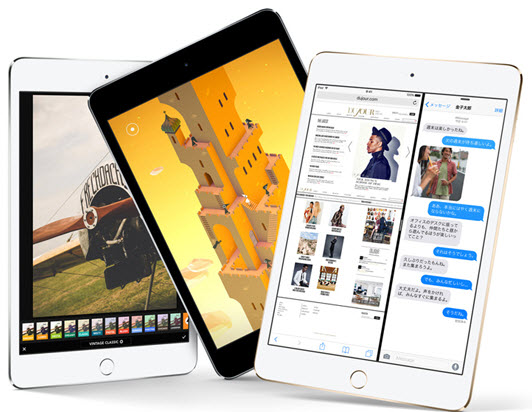
あなたは多くのDVDディスクの映画を持っている場合、外出先でそれらを見るための方法を探して、iPad Mini 4は、あなたのベスト選択肢です。しかし、問題は、あなたがiPad Mini 4にVLCような無料のDVDプレーヤーソフトウェアをダウンロード、インストールすることができますが、DVDディスクを読むの光学式ドライブを持っていません。
良いニュースはメディア・エンターテイメント・タブレットとして、iPad Mini 4がまだそれに限定されたローカルファイルを楽しむことができるということです。だから、あなたはお勧めのDVDリッピングプログラム‐Pavtube DVDAid(Mac版)を通して、DVDをiPad Mini 4支持のH.264、MPEG-4ビデオファイルを変換することができます。iPadに加えて、あなたはまた、他のタブレットでDVD映画を鑑賞することもできます。例えば:Surface Pro、Samsung GALAXY S6/S6 Edge、Galaxy Tab S2、等。
どうしたらDVD映画をiPad Mini 4に転送、変換しますか?
ステップ1:DVDディスクをロード
ソフトをお使いのコンピューターで運行して、コンピュータの光学式DVDドライブにDVDディスクを挿入します。プログラムのメインインターフェイス上で、「ファイル」>「ディスクよりロード」をクリックして、DVDディスクをロードしてください。
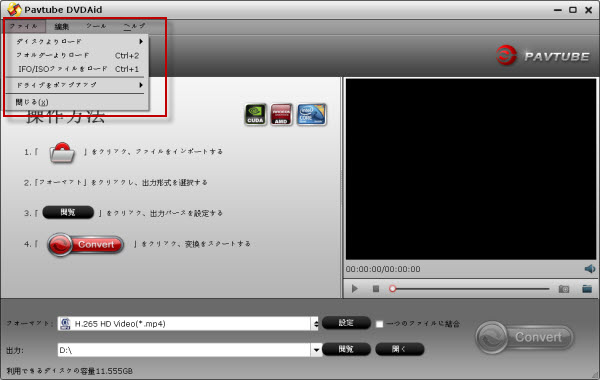
ステップ2:iPad Mini 4支持の形式を選択
「フォーマット」ボタンをクリックして、iPad Mini 4再生可能なフォーマット“HD Video > H.264 HD Video(*.mp4)”を選択してください。
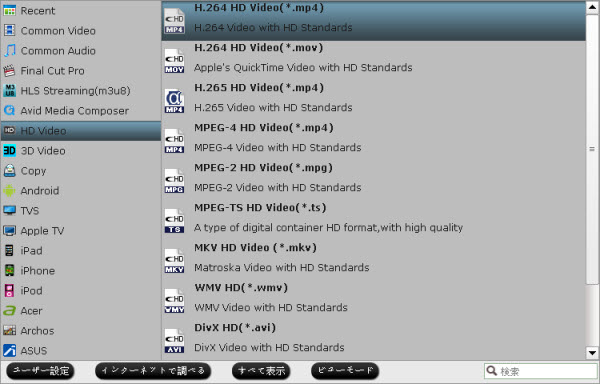
ステップ3:出力ファイル解像度を変更
iPad Mini 4で高精細な映画を楽しむために、“プロフィール設定 > サイズ(pix)”で、出力ファイルの解像度を“1920*1080”に調整することができます。
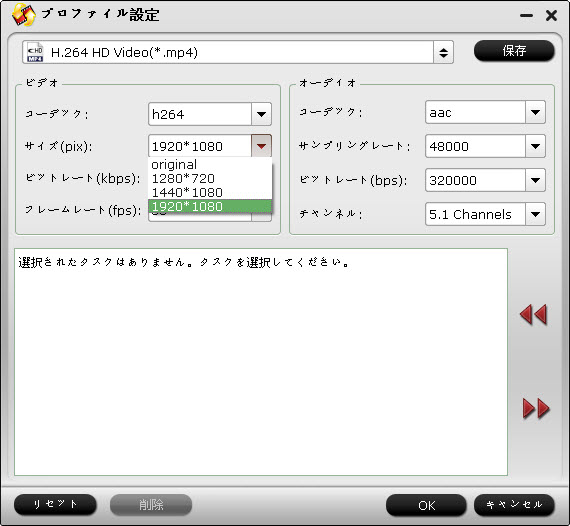
ステップ4:DVDをiPad Mini 4に変換
メインインターフェイスに戻る、「変換」ボタンをクリックして、DVD映画をiPad Mini 4に変換する方法を始めます。
変換終わりに、変換したのファイルをパソコンからiTunesを経てiPad Mini 4に転送することができます。
文章を推薦:
0 件のコメント:
コメントを投稿